Содержание:
Шаг 1: Скачивание/запуск образа
Microsoft Office – одна из наиболее популярных офисных программ, несмотря на то что распространяется она только на платной основе. Есть два основных варианта установки программного обеспечения на компьютер под управлением Windows: помимо классического способа, подразумевающего использование накопителя с образом (флешки или оптического диска), также есть еще более современный метод – приобретение лицензионного цифрового ключа, который позволит скачать установочный пакет с официального сайта компании Microsoft. Разберем оба варианта более детально, а также первый запуск одного из компонентов пакета и настройку.
Вариант 1: Скачивание и активация дистрибутива
Для начала стоит разобрать вариант, когда у вас есть лицензионный ключ, активирующий офисный пакет Microsoft Office, то есть программа из «коробки» или электронная версия. В случае с диском или флешкой переходите к Варианту 2.
- Зайдите на страницу официального сайта Microsoft, щелкнув по кнопке выше, затем авторизуйтесь в системе, нажав на кнопку «Войти» (после останется ввести только логин и пароль). Если у вас нет учетной записи Microsoft или вы хотите использовать другой аккаунт, кликните по «Создать учетную запись», после чего нужно пройти несложную процедуру регистрации.
- Далее потребуется ввести в специальное поле лицензионный ключ, который у вас есть, а ниже выбрать регион и язык офисного пакета. Нажмите на кнопку «Далее».
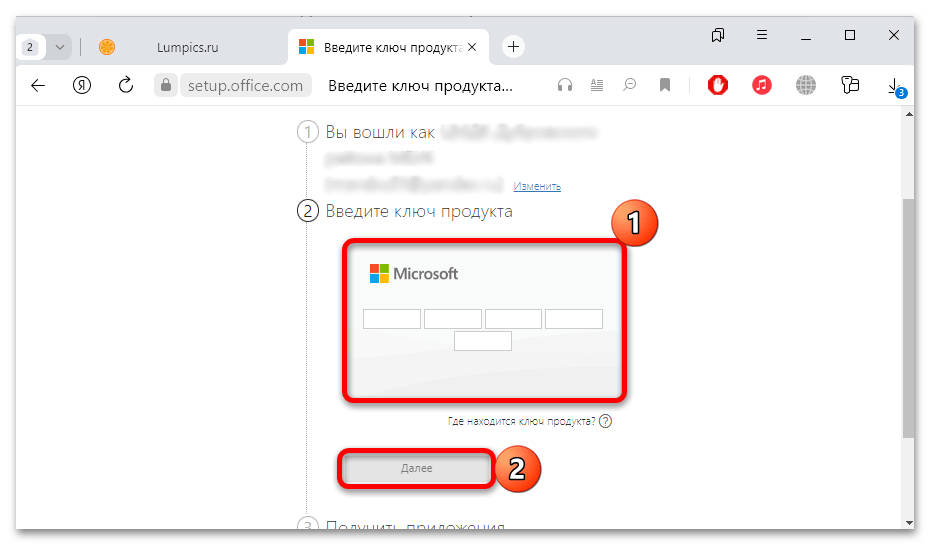
После этих несложных шагов вам станет доступно скачивание инсталляционного файла, который запускается двойным кликом мыши. Дождитесь окончания загрузки, затем сразу переходите к следующей инструкции.
Вариант 2: Установка с накопителя
Если образ инсталляционного пакета у вас есть на накопителе (диск или флешка), то действовать нужно несколько иначе. В этом случае не требуется переходить на официальный сайт (разве что для приобретения лицензионного ключа, но на момент написания статьи такая возможность для жителей РФ недоступна ввиду санкций).
- Вставьте флеш-накопитель или диск в привод ПК, после чего откройте «Проводник» или щелкните по значку «Этот компьютер» на рабочем столе.
- В окне с устройствами и дисками отобразится новый источник. Останется дважды кликнуть по нему левой кнопкой мыши, чтобы запустить процесс инсталляции (можете переходить к Шагу 2).
- Также вы можете щелкнуть по образу правой кнопкой мыши и выбрать из контекстного меню пункт «Открыть».
- В новом окне найдите инсталляционный EXE-файл – как правило, он называется «Setup» или «Autorun». Запустите его двойным кликом.
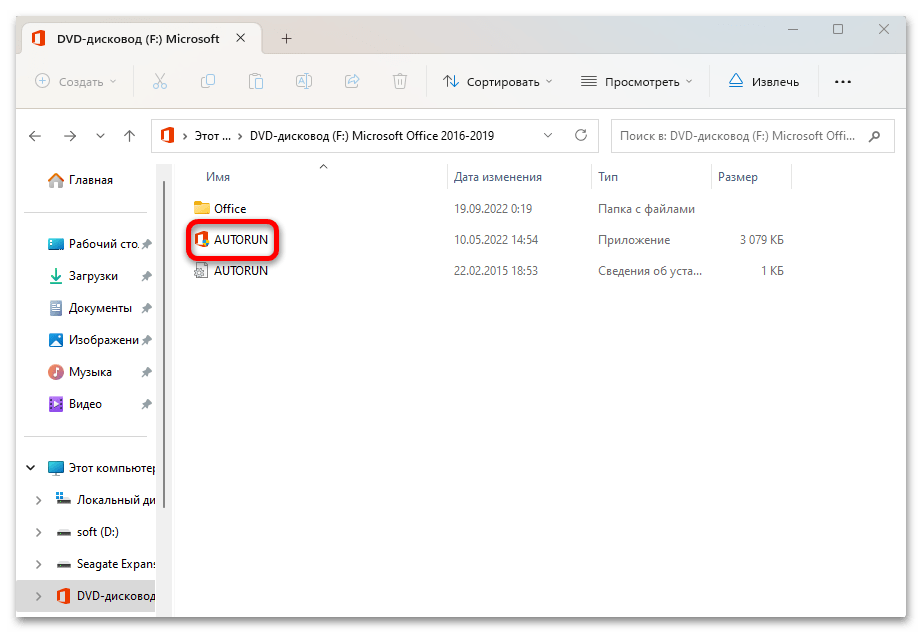
Шаг 2: Процесс инсталляции
Следующий шаг – непосредственная установка офисного пакета на компьютер. После того как вы запустили инсталляционный файл (скачанный с официального сайта или открытый с накопителя), запустится мастер пошаговой установки, инструкциям которого достаточно следовать.
- Отобразится окно с заставкой программы, где будет сообщение о том, компоненты находятся в процессе подготовки к установке.
- Кроме того, потребуется подключение к интернету, поскольку инсталляционная утилита начнет скачивание всех необходимых компонентов. Вам нужно дождаться, пока загрузка будет завершена.
- На этом установка приложения завершена. В окне с сообщением об успешной инсталляции просто нажмите кнопку «Закрыть».
Посмотреть процесс скачивания можно через иконку Office в системном трее – щелкните по ней левой кнопкой мыши, чтобы увидеть окно с информацией о загрузке Microsoft 365 и Office.
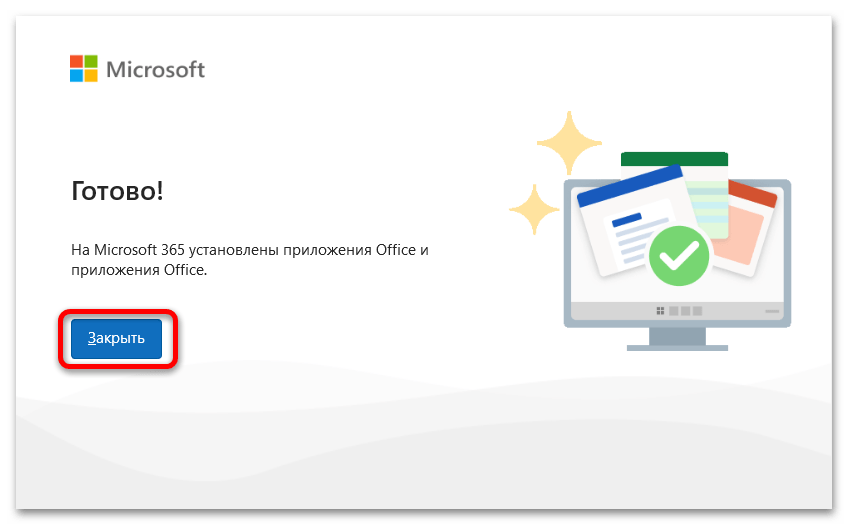
Как видно, в отличие от предыдущих редакций офисного пакета Microsoft Office, установка требует минимум вмешательства пользователя – все компоненты автоматически скачиваются и инсталлируются в систему.
Если с установкой пакета Microsoft Office возникли проблемы, то можете обратиться к нашему руководству на сайте, где автор разбирал наиболее распространенные неполадки и способы их исправления.
Подробнее: Почему не устанавливается Microsoft Office в Windows 11
Шаг 3: Первый запуск и настройка
Если ранее вы не вводили ключ активации, то после первого запуска одной из программ пакета Microsoft Office это потребуется сделать, иначе будут доступны далеко не все функции офисного приложения, в частности панель инструментов, раздел с настройками и другие возможности. А еще в верхней части окна отобразится предупреждение о необходимости активации.
Также после первого запуска возникнет несколько дополнительных окон:
- Выполнение входа в учетную запись Microsoft – выберите один из вариантов (вход или регистрация). Если будет осуществлен вход в существующий аккаунт, откроется ряд дополнительных возможностей, в том числе синхронизация с фирменным облачным хранилищем и другими устройствами, использование адреса электронной почты от Outlook.
- Для входа достаточно ввести логин и пароль в соответствующем окне.
- Далее отобразится предупреждение о том, что компания Microsoft собирает некоторые диагностические данные для улучшения работы офисного пакета и пользовательской конфиденциальности. Кликните по кнопке «Далее».
- Потом потребуется выбрать один из вариантов: отправлять дополнительные данные или нет. Отметьте нужный пункт и нажмите на «Принять».
- Закончите настройку, щелкнув по кнопке «Готово».
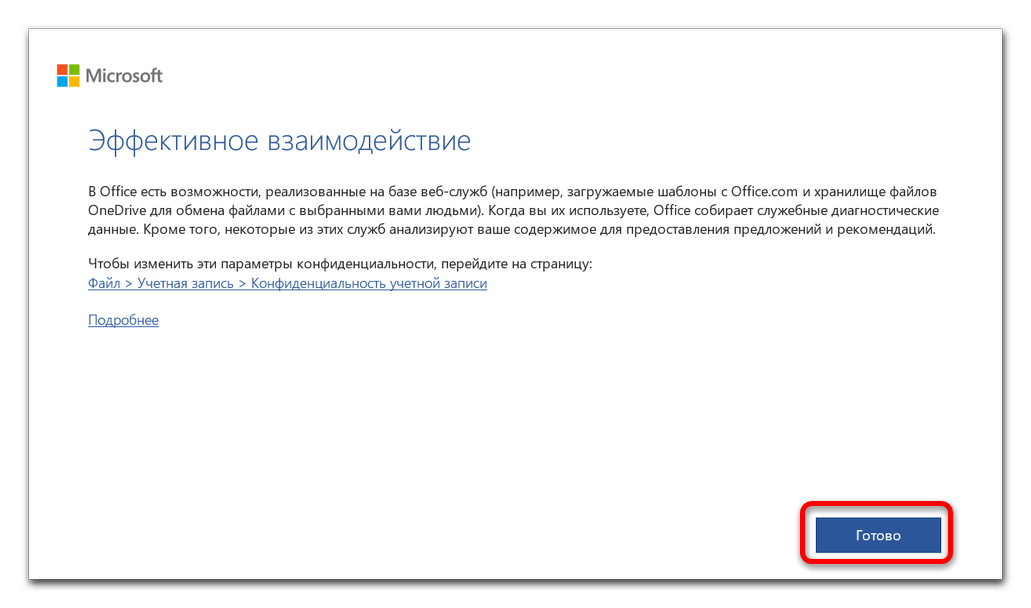
После вам станет доступны все функции выбранной программы пакета Microsoft Office. Например, в Word вы сможете создать новый документ или использовать встроенный шаблон, открыть готовые файлы или папки, которые хранятся на диске компьютера.
 lumpics.ru
lumpics.ru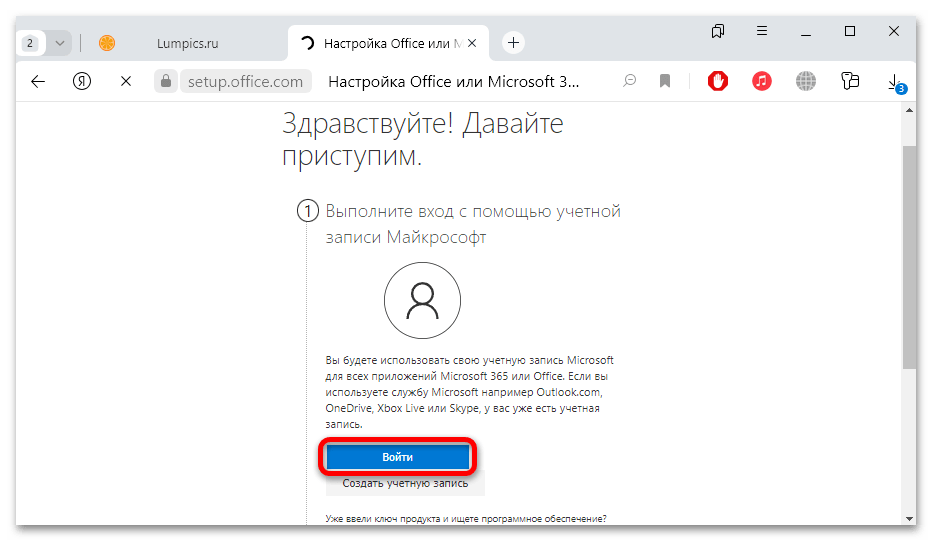
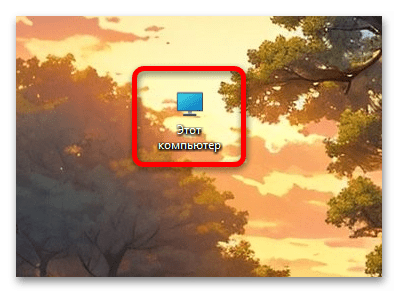
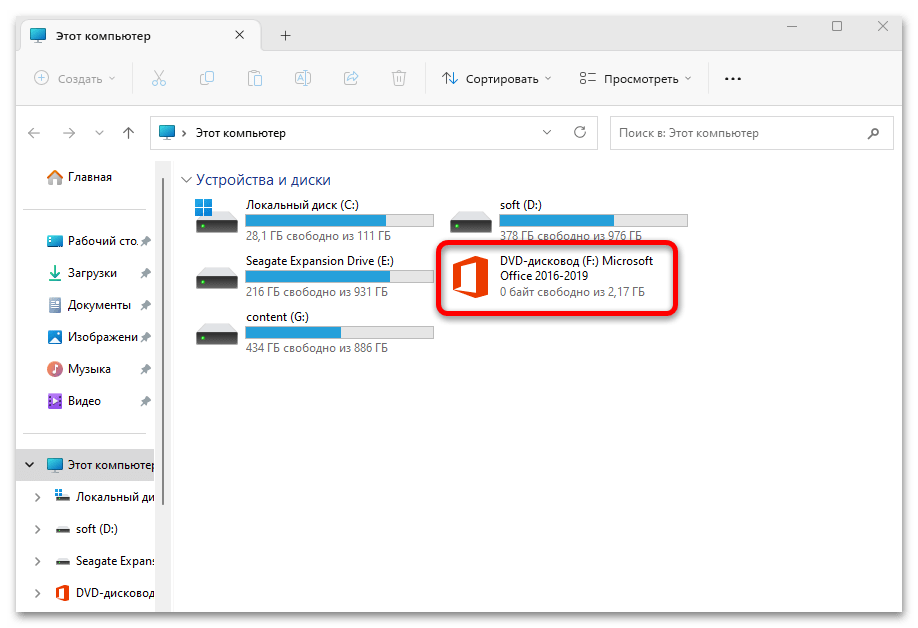
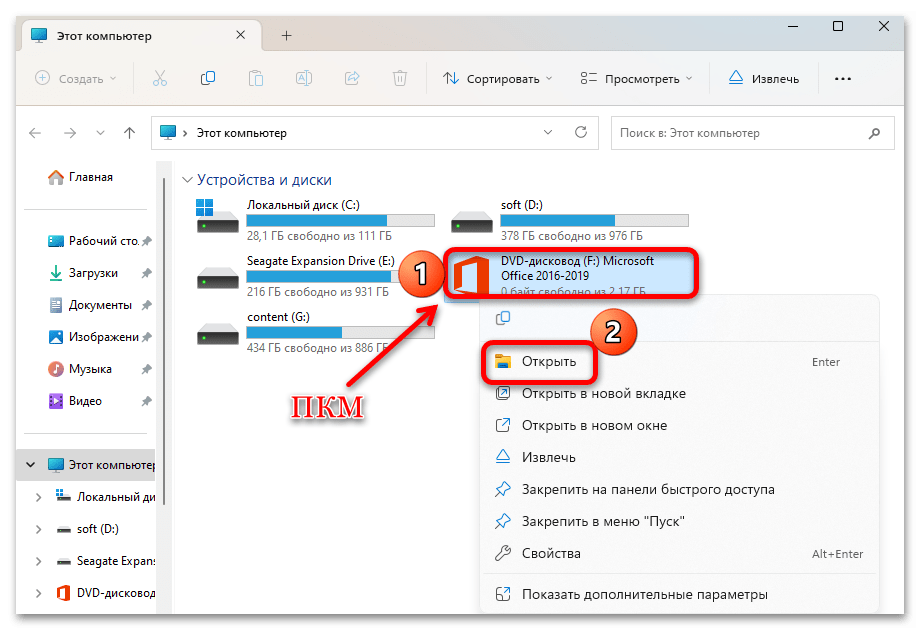

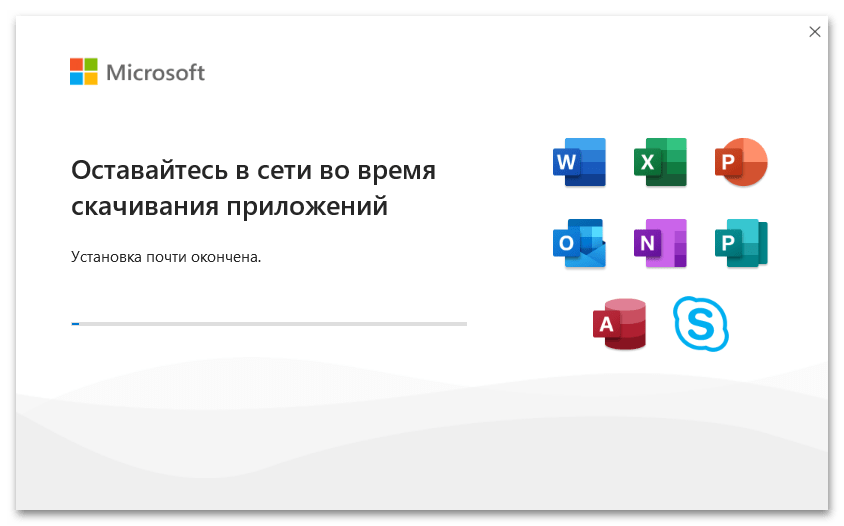
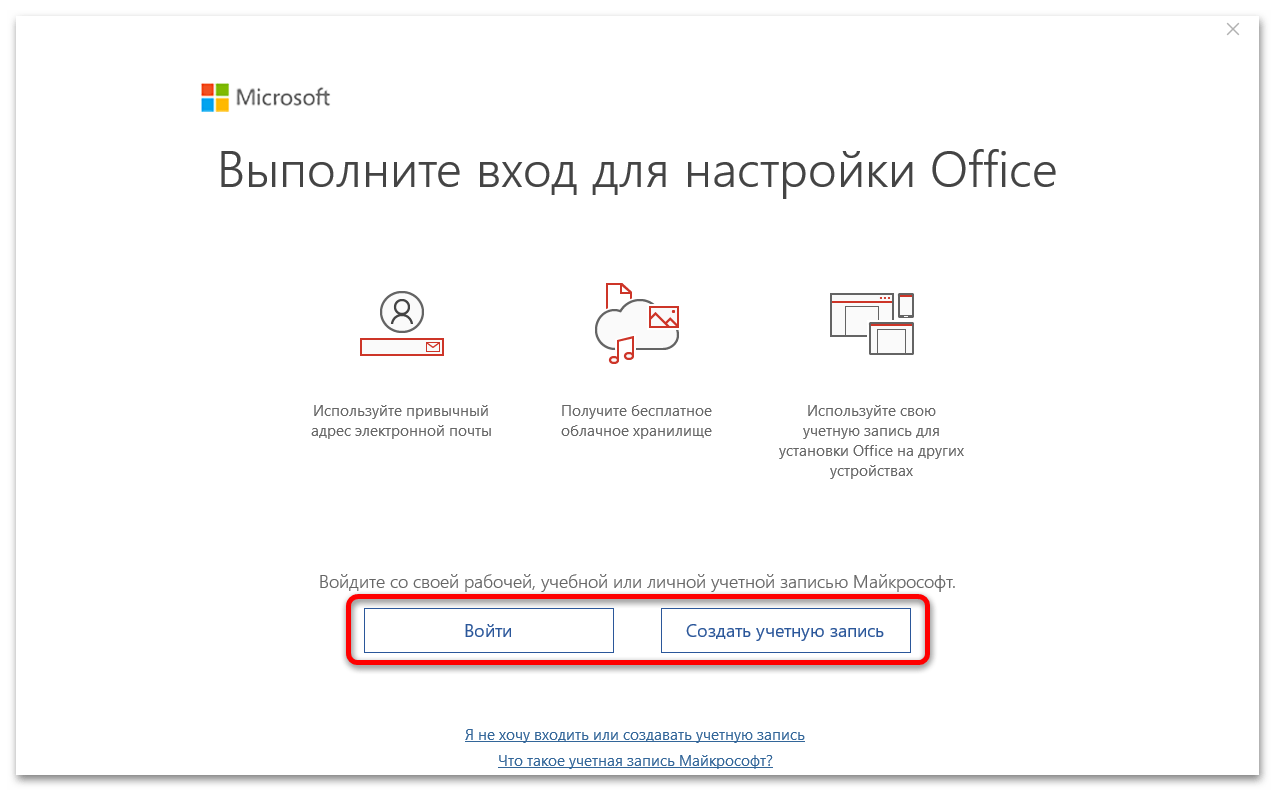
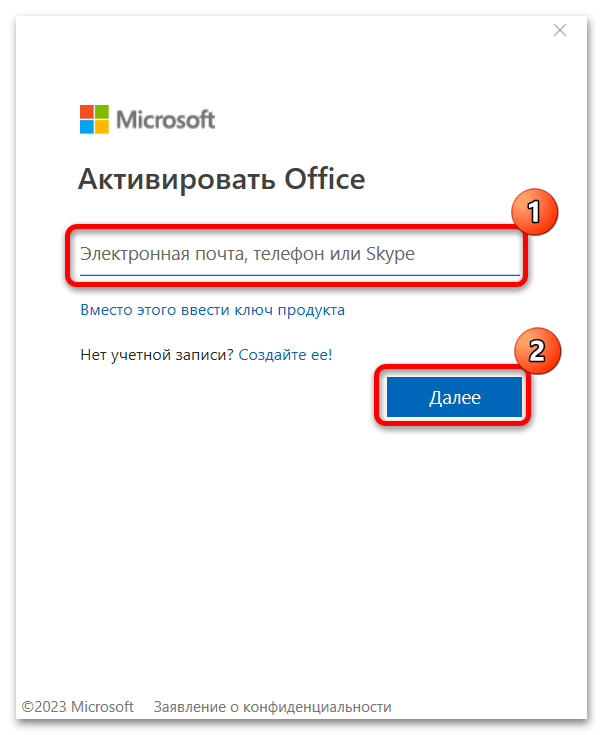

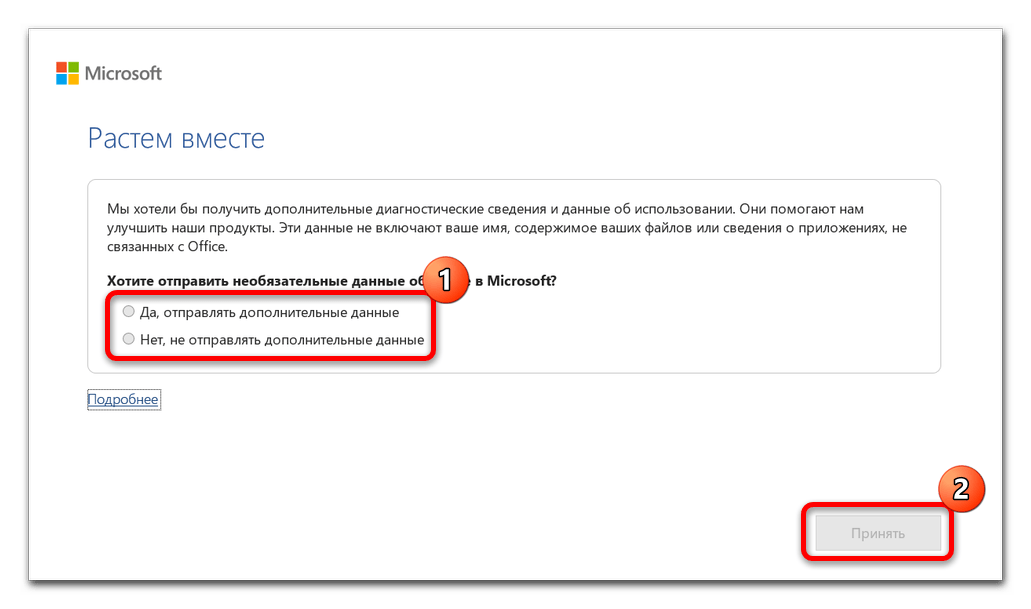
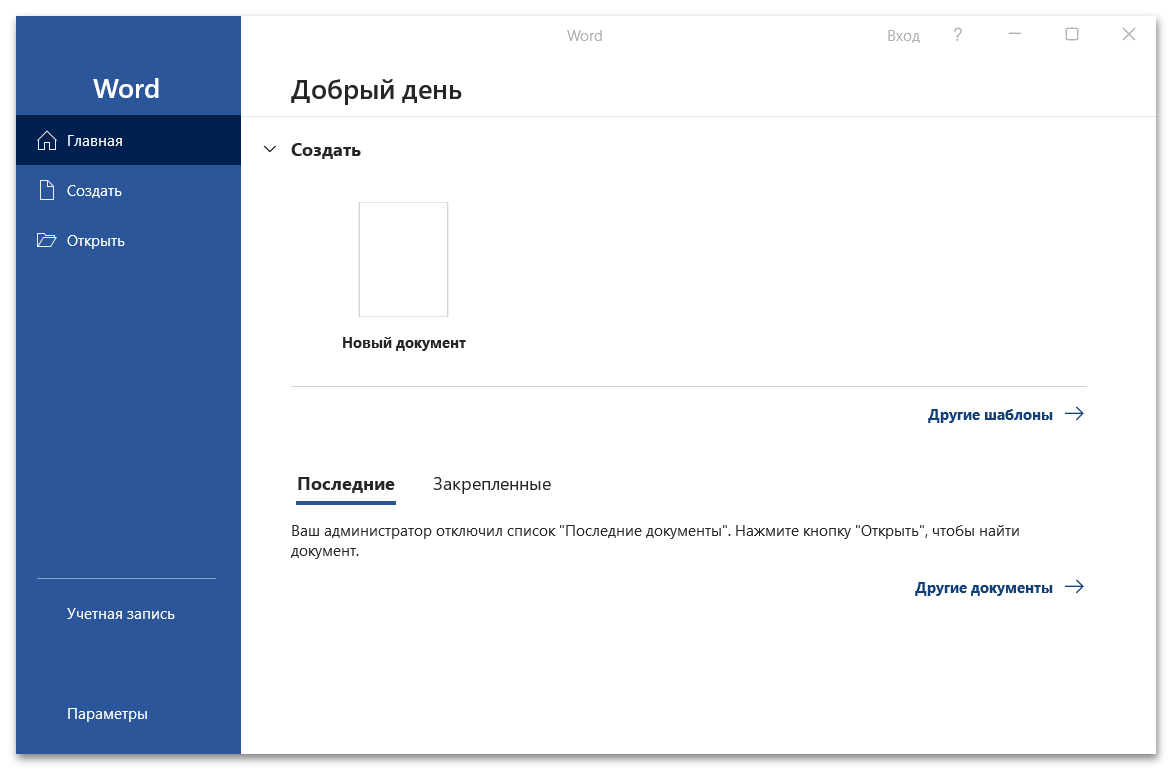






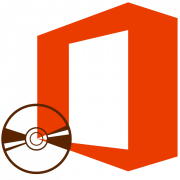


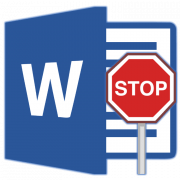



Word 2003 под 11 виндой не работает — в это проблема. К чему воду лить, рассказывая о его инсталляции?